חשוב תמיד לעקוב אחר מצבך הכלכלי. למרות ש-Steam אוהבת להפעיל מכירות קבועות שמעולות לרכישת הרבה משחקים, כדאי שתשימו לב להרגלי ההוצאות שלכם כדי לוודא שאתם לא מעמידים את עצמכם במקום קשה. הנה איך אתה יכול לחפש את היסטוריית הרכישות שלך ב-Steam ולראות כמה הוצאת על הפלטפורמה.
קָשׁוּר: 10 משחקי Steam החינמיים הטובים ביותר ולמה כדאי לך לשחק בהם
איך לראות כמה הוצאת על Steam
כפי שהייתם מקווים, לראות את היסטוריית ההזמנות שלכם ב-Steam הוא די פשוט; אתה רק צריך לדעת איפה לחפש. כמובן, תצטרך להתחיל על ידי הפעלת לקוח Steam וכניסה לחשבון שלך. בפינה השמאלית העליונה של המסך, לחץ על שם המשתמש שלך כדי להציג תפריט נפתח. בחר פרטי חשבון. תובא לדף שנראה כמו התמונה למטה.
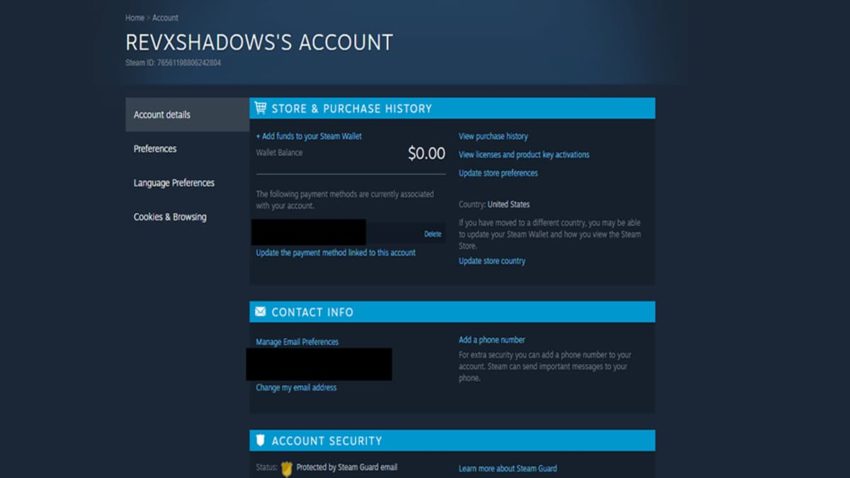
בחלק הימני העליון של דף חדש זה, בחר הצג היסטוריית רכישות. תובא לספירה מלאה של כל רכישה שביצעת בלקוח Steam. כל משחק, DLC, זיכוי לארנק או כל דבר אחר שהשתמשת בו בכספך יוצג כאן כמו גם כמה שילמת כדי לרכוש אותו. משחקים בחינם להפעלה שאינם דורשים רכישה להורדה לא יוצגו כאן, אבל כל מיקרו-עסקאות שתבצע בהם יוצגו. גם משחקים שתממשו עם קוד לא יופיעו כאן. זהו רק מיקום להראות על מה הוצאת כסף.
אם ברצונך לבקש החזר עבור כל אחת מהרכישות שלך או אם יש לך שאילתות אחרות, תוכל לבחור את המשחק ישירות מרשימת הרכישות שלך ולהגיע לדף שבו תוכל ליצור קשר עם Steam בנושא.